电脑系统win11蓝屏怎么办
- 分类:Win11 教程 回答于: 2022年06月27日 11:11:43
最近有很多用户在使用Win11系统的时候都遇到了蓝屏的时候,不知道是什么原因。那么遇到Win11蓝屏怎么办呢?下面就给大家介绍下常见的Win11蓝屏原因和解决方法。
工具/原料:
系统版本:win11正式版
品牌型号:戴尔 灵越15
方法/步骤:
方法一:软件程序不兼容
1、根据提示重启系统,如果不行的话,就连续关机重启电脑多次,就会进入系统恢复界面。依次点击“疑难解答”-“高级选项”-“启动设置”。
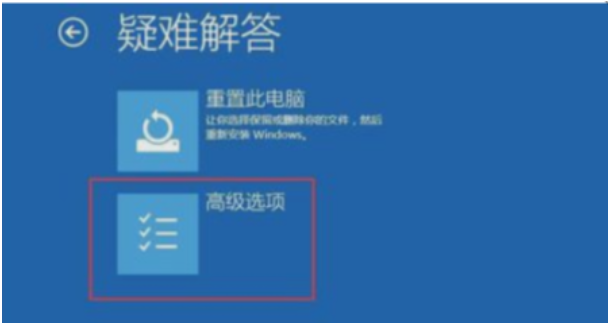
2、选择安全模式进入,一般是按下键盘“F4”就可以进入安全模式。
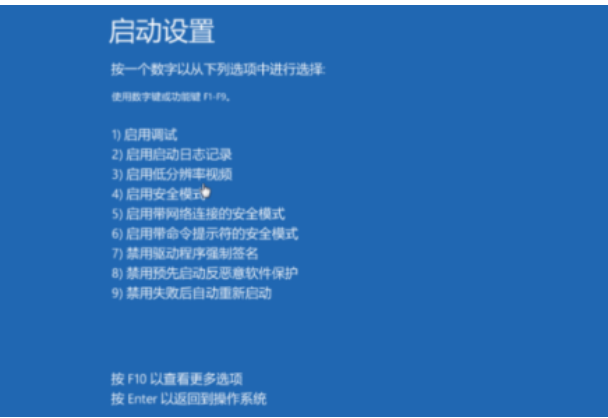
3、在安全模式内,将最近一次电脑使用时下载的软件、更新等全部删除或卸载,即可解决win11蓝屏问题。
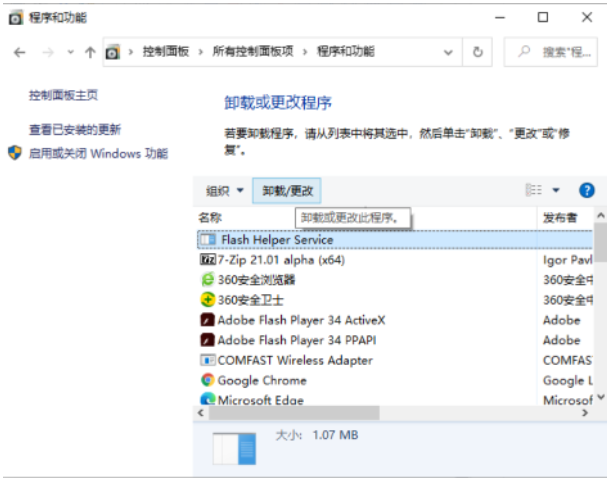
方法二:系统文件损坏
1、使用方法一的办法进入安全模式,然后右键开始菜单,选择“命令提示符(管理员)”或者“windows powershell(管理器)”打开。
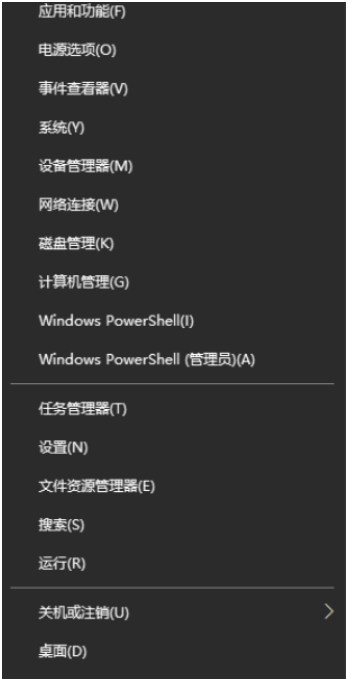
2、在其中输入“sfc/scannow”回车确定,系统会自动检测并修复相关文件,只需等待修复即可解决win11蓝屏。
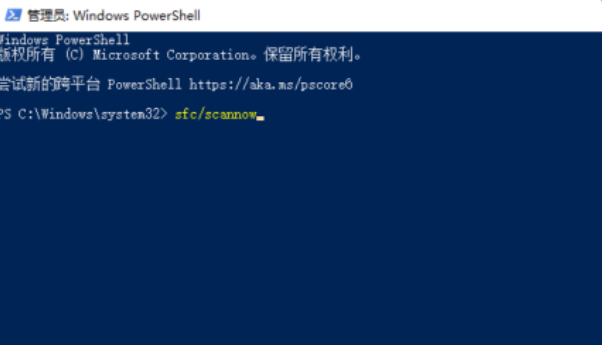
方法三:U盘装系统
1、根据刚才根据提示的快捷键,重新启动电脑键盘点击快捷键,选择U盘回车。
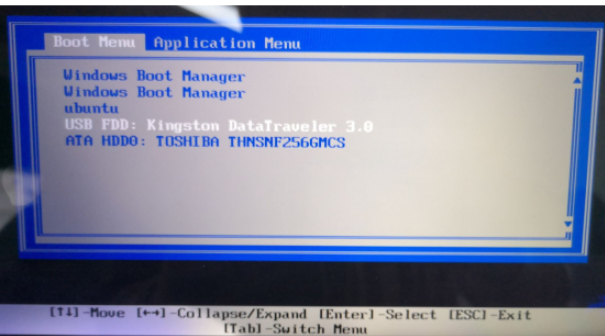
2、进入PE系统后,点击桌面的一键重装系统。
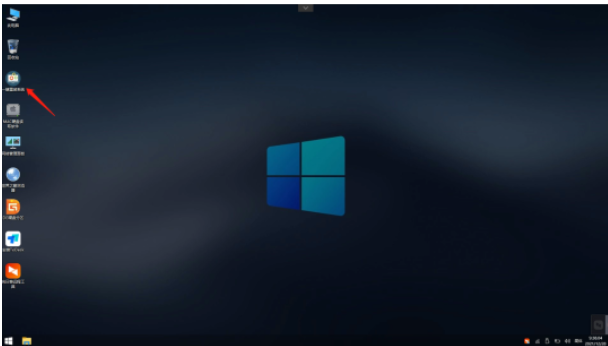
3、然后点击浏览,选择U盘中想要安装的系统。
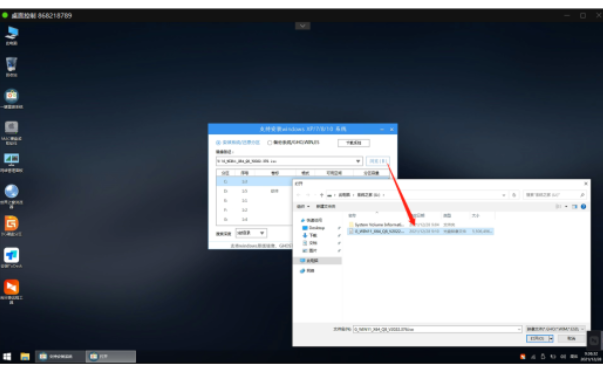
4、之后选择系统安装的分区,点击下一步。
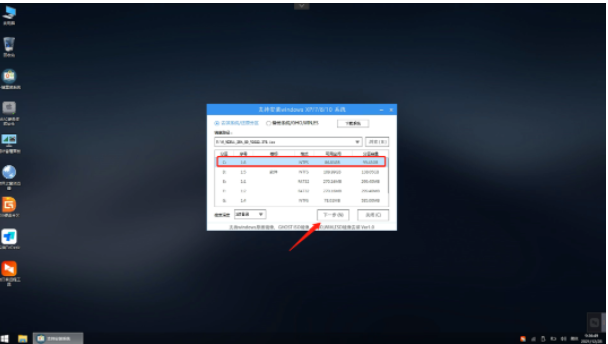
5、进入此界面,直接点击安装即可。
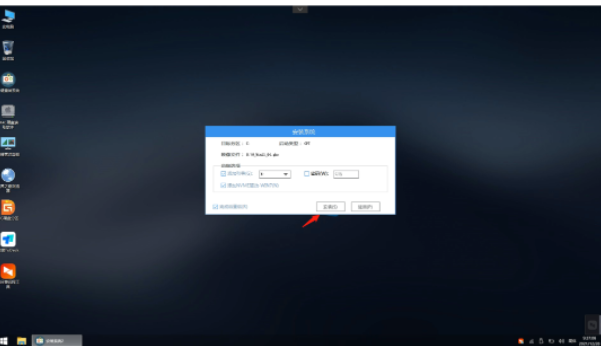
6、然后系统将自动进入备份界面。
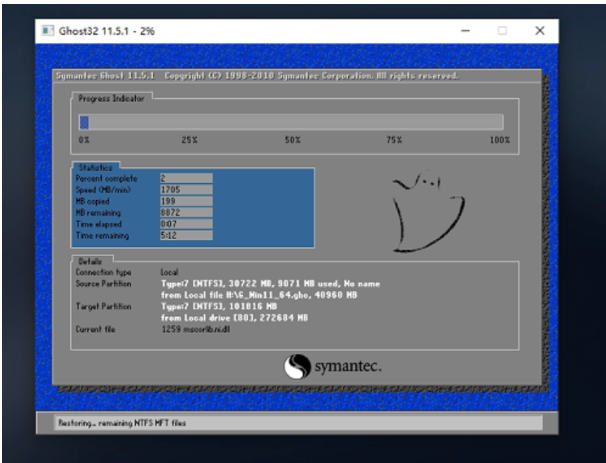
7、备份完成后,拔掉U盘重启电脑,系统就会自动进入系统安装界面。
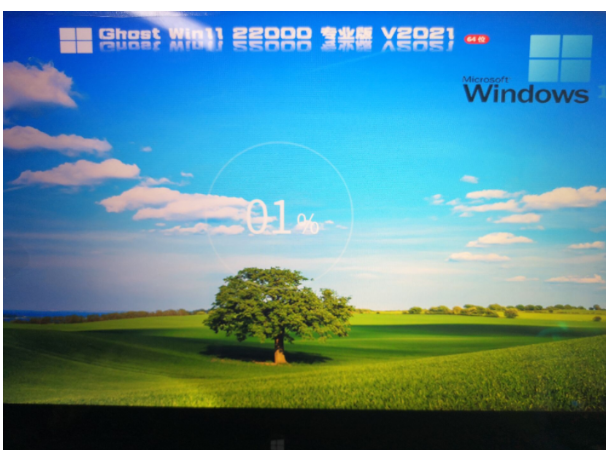
拓展资料:更多win11蓝屏的解决方法
笔记本升级win11蓝屏进不去怎么办
win11蓝屏DPC WATCHDOG VIOLATION的解决教程
win11蓝屏原因和解决方法介绍
注意事项:
1、建议先尝试方法一与方法二
2、解决蓝屏故障,一般都可以决绝。如果都不好用的情况在使用方法三重新装win11电脑系统。
总结:
1、软件程序不兼容导致蓝屏的解决方法;
2、系统文件损坏导致蓝屏的解决方法;
3、U盘装系统导致蓝屏的解决方法。
 有用
26
有用
26


 小白系统
小白系统


 1000
1000 1000
1000 1000
1000 1000
1000 1000
1000 1000
1000 1000
1000 1000
1000 1000
1000 0
0猜您喜欢
- win11设置超频的具体方法是什么..2022/11/18
- 电脑系统怎么重装win11教程步骤..2022/06/07
- win11系统重装教程2022/09/08
- 如何在Win11中关闭自带图片下方的浏览..2024/08/07
- win11调cf烟雾头操作步骤2022/10/22
- windows官网怎么下载安装win11..2023/05/04
相关推荐
- Win11界面怎么变回经典界面:详细攻略与..2024/08/27
- 如何用u盘重装系统win112022/05/05
- 一键小白重装系统win112022/10/20
- win11回收站图标消失如何解決..2022/11/11
- 想知道win11与哪些软件冲突2022/11/08
- windows11如何退回win102022/08/31














 关注微信公众号
关注微信公众号



